Heim >Software-Tutorial >mobile Applikation >Installationsanleitung: Installation des Android-Subsystems in Windows 11
Installationsanleitung: Installation des Android-Subsystems in Windows 11
- WBOYWBOYWBOYWBOYWBOYWBOYWBOYWBOYWBOYWBOYWBOYWBOYWBnach vorne
- 2024-01-16 13:21:351662Durchsuche
Erst kürzlich hat Microsoft das Win11-Android-Subsystem offiziell eingeführt. Der folgende Editor zeigt Ihnen das Installations-Tutorial „Win11 Android-Subsystem“.
Win11-Android-Subsystem-Installations-Tutorial
1. Holen Sie sich das Microsoft Win11-Android-Subsystem-Softwarepaket, wie unten gezeigt: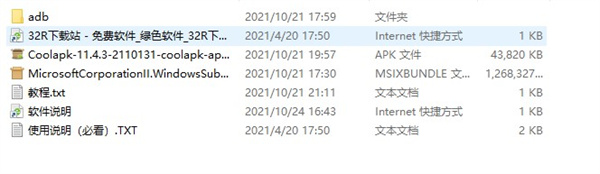
2 Wenn Sie das System auf einer physischen Maschine installieren, befolgen Sie den Vorgang im Allgemeinen problemlos Um die virtuelle Maschine zu installieren, müssen Sie sie zuerst installieren. Fügen Sie das TPM-Modul in den Einstellungen hinzu, andernfalls wird angezeigt, dass Windows 11 nicht unterstützt wird. Öffnen Sie die Einstellungen der virtuellen Maschine und fügen Sie zunächst ein Zugangskontrollkennwort hinzu. Sie müssen es in Zukunft jedes Mal eingeben, wenn Sie die virtuelle Maschine öffnen vertrauenswürdiges Plattformmodul, andernfalls ist die Schaltfläche grau.
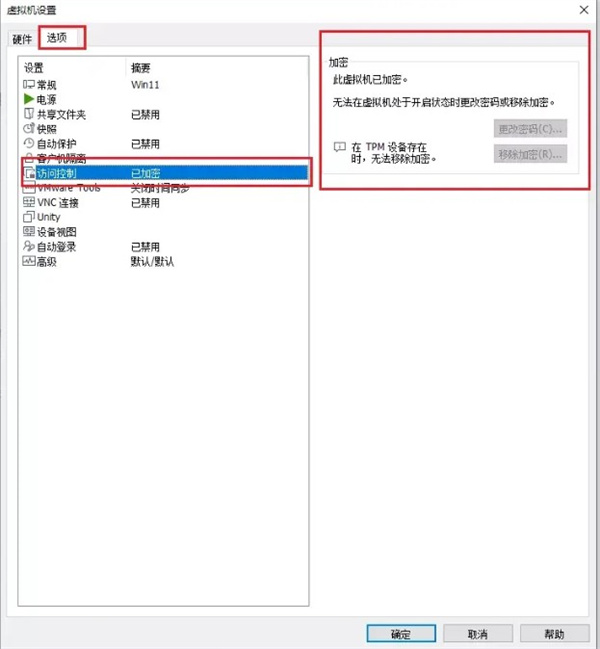
4 Treten Sie nach der Installation des Systems dem Testplan bei und wählen Sie den BETA-Kanal aus.
Nach erfolgreichem Beitritt starten Sie den Computer oder die virtuelle Maschine neu.
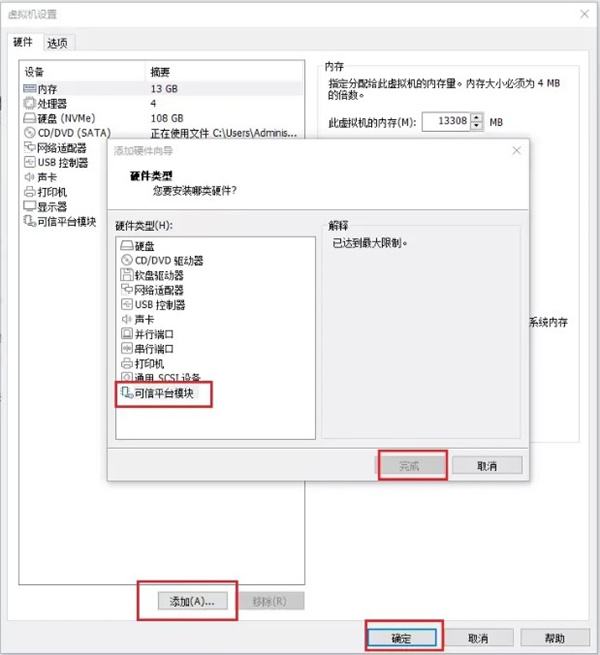 Als nächstes bereiten Sie die Installation der auszuführenden Umgebung vor. Kopieren Sie zunächst den Link zum Microsoft App Store. Beim direkten Zugriff auf diesen Link wird ein Fehler angezeigt:
Als nächstes bereiten Sie die Installation der auszuführenden Umgebung vor. Kopieren Sie zunächst den Link zum Microsoft App Store. Beim direkten Zugriff auf diesen Link wird ein Fehler angezeigt: https://www.Microsoft.com/store/productId/. 9P3395VX91NR
Öffnen Sie den Browser erneut, geben Sie die folgende URL ein: https://store.rg-adguard.net, fügen Sie dann den Link zum Microsoft App Store oben ein, wählen Sie Später langsam und klicken Sie auf die Schaltfläche mit dem Häkchen
5. Drücken Sie die Eingabetaste, um die Installation zu starten. Wählen Sie entsprechend Ihrer Systemarchitektur einen Doppelklick, um die Dateien zu installieren.
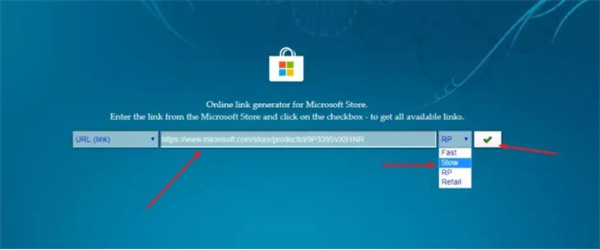
Beginnen Sie nun mit der Installation des Hauptteils, klicken Sie zunächst auf „Suchen“, folgen Sie dem Beispiel im Bild und führen Sie es als Administrator aus.
add-appxpackage „“
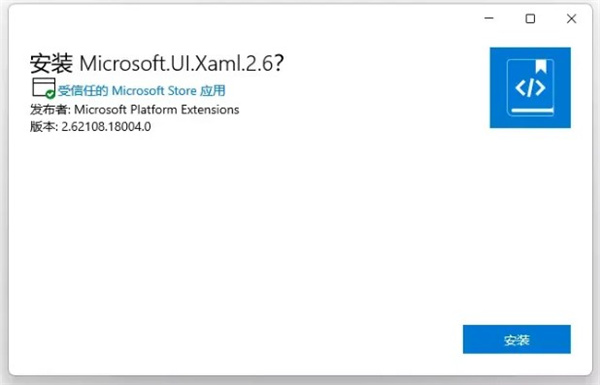 Fügen Sie die Adresse der Datei in das Angebot ein Markieren Sie, klicken Sie mit der rechten Maustaste, um die Installation zu starten. Hinweis: Wenn Sie die beiden Dateien, die mit Microsoft.VCLibs und Microsoft.UI.Xaml beginnen, nicht installiert haben, wird möglicherweise ein Fehler angezeigt.
Fügen Sie die Adresse der Datei in das Angebot ein Markieren Sie, klicken Sie mit der rechten Maustaste, um die Installation zu starten. Hinweis: Wenn Sie die beiden Dateien, die mit Microsoft.VCLibs und Microsoft.UI.Xaml beginnen, nicht installiert haben, wird möglicherweise ein Fehler angezeigt. 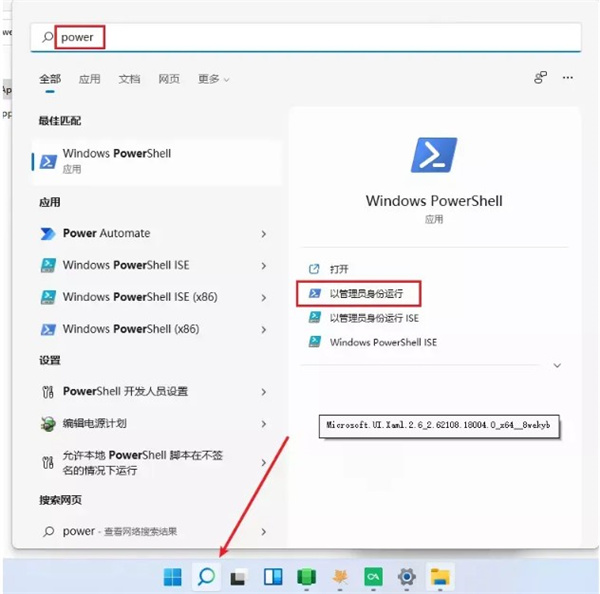 9. Gehen Sie dann zur Konfiguration der Systemumgebung und suchen Sie nach den optionalen Funktionen, die Sie eingeben möchten.
9. Gehen Sie dann zur Konfiguration der Systemumgebung und suchen Sie nach den optionalen Funktionen, die Sie eingeben möchten. 10 Es ist keine virtuelle Maschinenplattform erforderlich.
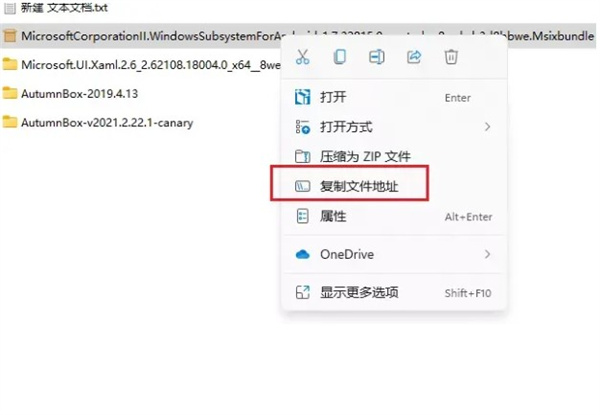 13. Nach der Konfiguration von Hyper-v fordert das System zum Neustart auf. Nach dem Neustart können Sie den zusätzlichen Softwaretext sehen.
13. Nach der Konfiguration von Hyper-v fordert das System zum Neustart auf. Nach dem Neustart können Sie den zusätzlichen Softwaretext sehen.  14. Öffnen Sie das Symbol auf der rechten Seite des Bildes, um es einzurichten. Schließlich können Sie die Software herunterladen, um es zu erleben.
14. Öffnen Sie das Symbol auf der rechten Seite des Bildes, um es einzurichten. Schließlich können Sie die Software herunterladen, um es zu erleben. Das obige ist der detaillierte Inhalt vonInstallationsanleitung: Installation des Android-Subsystems in Windows 11. Für weitere Informationen folgen Sie bitte anderen verwandten Artikeln auf der PHP chinesischen Website!
Stellungnahme:
Dieser Artikel ist reproduziert unter:32r.com. Bei Verstößen wenden Sie sich bitte an admin@php.cn löschen
Vorheriger Artikel:Schritte zum Ändern des Youku-KontosNächster Artikel:Schritte zum Ändern des Youku-Kontos
In Verbindung stehende Artikel
Mehr sehen- Wie kann ich mehreren Benutzern erlauben, die Youku-Mitgliedschaft zu nutzen? Ausführliche Erklärung zur Verwendung mehrerer Mitglieder von Youku!
- So verknüpfen Sie eine Bankkarte und überprüfen den Kontostand mithilfe der WeChat-Handy-Bedienungsanleitung
- Teilen Sie uns mit, wie Sie nationale Karaoke-Begleitung exportieren und zeigen Sie, wie Sie Liedbegleitung extrahieren
- Eine einfache Anleitung zur Stapelübertragung von Fotos vom iPhone auf den Computer
- Teilen Sie die Anmeldemethode für iQiyi-Mitglieder: So können andere den Code scannen, um sich anzumelden, sodass zwei Personen ein VIP-Konto teilen können

